Linux è un sistema kernel versatile e open source. Inoltre, molti sistemi operativi o distribuzioni gratuiti e personalizzabili vengono realizzati da varie aziende e comunità IT. Tutti questi sistemi forniscono molte opzioni e configurazioni per tutti i tipi di utenti. Questa è la bellezza del sistema Linux. Quando installi una distribuzione Linux, viene fornita con un ambiente desktop predefinito. Ci sono molti ambienti desktop popolari disponibili per Linux sul mercato, ma scegliere il migliore, a seconda delle esigenze, è piuttosto difficile per i principianti. Questo mi fa creare questo tutorial dettagliato sul miglior ambiente desktop Linux. Questo tutorial aiuterà sia un principiante che un utente avanzato a ottenere il migliore per il sistema. Qui mi concentrerò solo su come installare quegli ambienti desktop Linux su Ubuntu.
Link alla risorsa: Miglior software Linux:il nostro elenco editoriale delle app Linux essenziali
Quindi, se stai utilizzando Ubuntu Gnome o unity desktop e vuoi provare il gusto di un altro ambiente, cosa dovresti fare? Installerai tutti gli ambienti desktop uno per uno? La risposta è no. Puoi provarli tutti tranne uno per uno. Ciò farà risparmiare tempo e anche al tuo sistema Linux.
Miglior ambiente desktop Linux
Tenendo presente questo pensiero, condividerò un elenco dei migliori ambienti desktop e shell, che possono essere installati su diverse versioni di Ubuntu tramite Terminal.
1. Ambiente desktop GNOME
Gnome Desktop Environment è uno dei migliori e popolari ambienti desktop nel mondo di Linux. Questo ambiente desktop è in fase di sviluppo attivo e si integra facilmente con l'hardware e il software più recenti. Inoltre, Canonical ha adottato Gnome per il sistema operativo Ubuntu come ambiente desktop predefinito. Offre anche una serie di migliori estensioni Gnome, che aumenta la funzionalità del sistema.
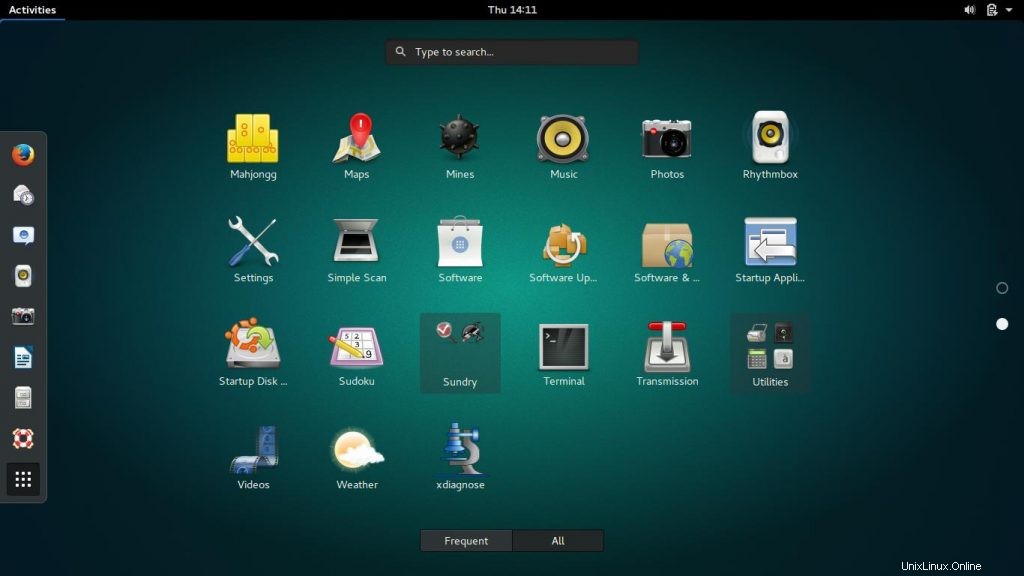
2. Xfce
Xfce è un ambiente desktop leggero, che richiede meno risorse e non richiede accelerazione hardware. Fondamentalmente è fatto per una distribuzione simile a Unix. Xfce è molto veloce e facile da usare. Questo pratico ambiente desktop viene fornito con alcune app uniche e l'estensione del pannello, che aumenta l'utilità del sistema. Installalo con il seguente comando.
- -
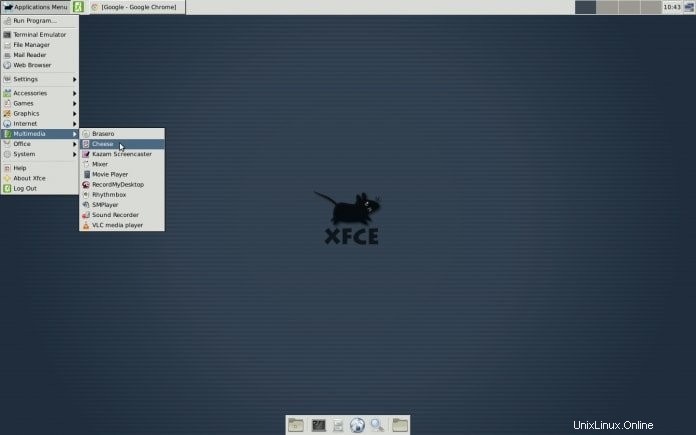
sudo apt-get install xubuntu-desktop
Per installare app ed estensioni aggiuntive, utilizza il comando seguente.
sudo apt-get install xfce4-goodies
Per installare Xfce 4.12 su Ubuntu 14.04 e 15.04:
sudo add-apt-repository ppa:xubuntu-dev/xfce-4.12 sudo apt-get update sudo apt-get dist-upgrade sudo apt-get install xfce4
Per disinstallare PPA:
sudo apt-get install ppa-purge sudo ppa-purge ppa:xubuntu-dev/xfce-4.12
3. KDE Plasma
Dopo Gnome, KDE Plasma è l'ambiente desktop più utilizzato e personalizzabile per Linux. Offre un'ampia gamma di opzioni che consentono all'utente di risolvere l'attività generale senza intoppi. A differenza di Ubuntu Unity 3D, richiede hardware accelerato per un funzionamento regolare.
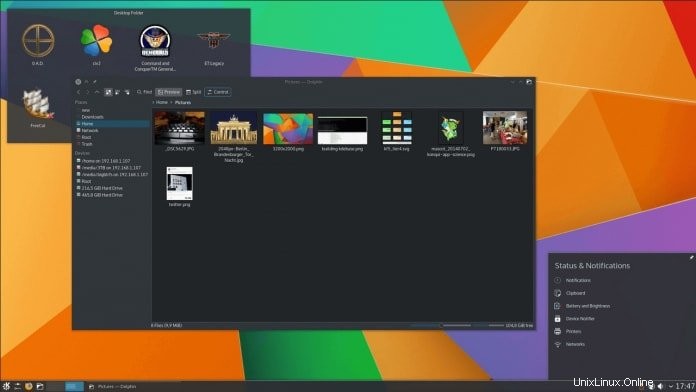
4. LXDE (ambiente desktop leggero X11)
LXDE è un ambiente desktop Linux incredibilmente leggero, che si concentra su prestazioni elevate ma utilizza meno risorse. Non necessita di alcuna accelerazione hardware; piuttosto, può essere eseguito su una macchina molto vecchia. È molto veloce, personalizzabile e richiede meno memoria. Esegui il codice seguente in Terminale.

sudo apt-get update sudo apt-get install lxde
5. Cannella
La cannella è un ambiente desktop molto popolare. È l'ambiente desktop predefinito su Linux Mint. Questo ambiente desktop è un fork della shell di Gnome. Pertanto richiede un'elevata accelerazione hardware e un ambiente 3D. Questo desktop è adatto a coloro che sono appena arrivati dal sistema operativo Windows. Con l'aiuto del gestore estensioni, la cannella può svolgere molte attività di produttività.
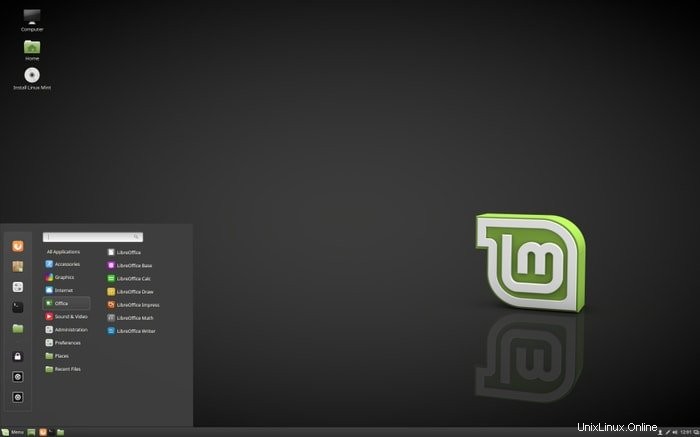
Esegui il comando seguente per installare l'ultimo Cinnamon Desktop su Ubuntu.
sudo add-apt-repository ppa:embrosyn/cinnamon sudo apt-get update sudo apt-get install cinnamon
Per rimuovere Cinnamon dal sistema, esegui il comando.
sudo apt-get remove cinnamon sudo apt-get autoremove
6. Panteon
Pantheon è un ambiente desktop leggero e modulare che viene utilizzato nel sistema operativo elementare come DE predefinito. La GUI è simile al Mac OS di Apple. Questo DE può essere installato su qualsiasi macchina che esegue Ubuntu.
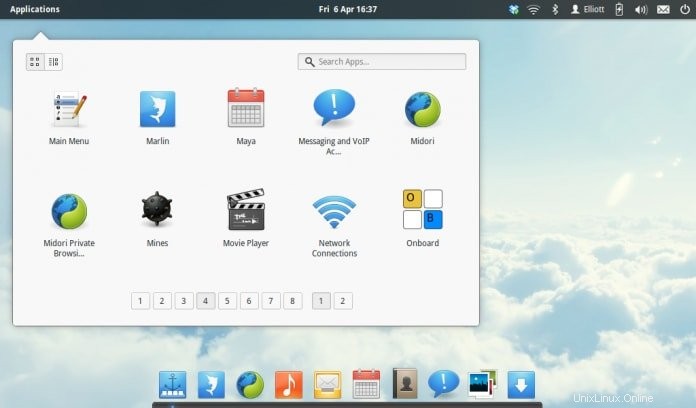
Per installare Pantheon sull'ultimo Ubuntu.
sudo add-apt-repository ppa:elementary-os/daily sudo add-apt-repository ppa:elementary-os/os-patches sudo add-apt-repository ppa:elementary-os/testing sudo add-apt-repository ppa:mpstark/elementary-tweaks-daily sudo apt update sudo apt dist-upgrade sudo apt install elementary-theme elementary-icon-theme elementary-default-settings elementary-desktop
Ubuntu — 12.04 e oltre
sudo add-apt-repository ppa:elementary-os/daily sudo apt-get update sudo apt-get install elementary-desktop
7. Flashback di GNOME (pannello Ubuntu Classic/GNOME)
Gnome Flashback è un ambiente desktop semplice e classico, che dà un assaggio puro del vecchio sistema Ubuntu. È leggero e veloce. Fondamentalmente, è basato su una prima versione di Ubuntu.
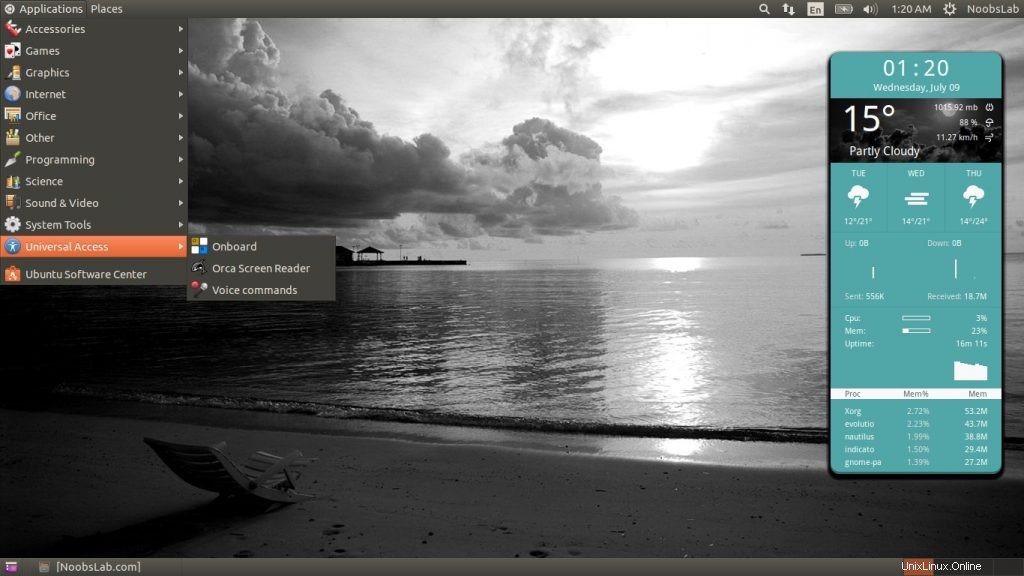
Per l'ultima versione di Ubuntu
sudo apt-get install gnome-session-flashback
Per Ubuntu 12.04-13.10
sudo apt-get install gnome-panel
o
sudo apt-get install gnome-session-fallback
8. MATE Desktop
Ubuntu MATE è un'altra versione biforcuta di Gnome 2. Quando Gnome 3 è stato creato, molti utenti volevano rimanere con la vecchia versione di Gnome 2. Quindi questo ambiente desktop è stato creato per ottenere il vecchio gusto. Questo DE può essere utilizzato e più adatto per il vecchio laptop.
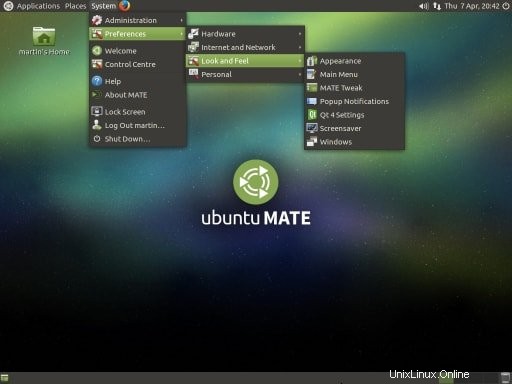
Installa MATE Desktop sull'ultima versione di Ubuntu. Esegui i seguenti comandi:
sudo add-apt-repository ppa:ubuntu-mate-dev/xenial-mate sudo apt-get update sudo apt-get upgrade sudo apt-get install mate-dock-applet
Per disinstallare e rimuovere Mate Desktop:
sudo apt-get install ppa-purge sudo ppa-purge ppa:ubuntu-mate-dev/xenial-mate
Installa MATE Desktop su Ubuntu 15.10. Esegui i seguenti comandi:
sudo add-apt-repository ppa:ubuntu-mate-dev/wily-mate sudo apt-get update sudo apt-get upgrade sudo apt-get install mate-dock-applet
Per disinstallare e rimuovere Mate Desktop:
sudo apt-get install ppa-purge sudo ppa-purge ppa:ubuntu-mate-dev/wily-mate
9. Unity 8/Next (modalità desktop)
Poiché sembra che Ubuntu interromperà lo sviluppo del desktop Unity fatto in casa. Ma qui mostrerò come installare Unity 8 per coloro che vogliono davvero avere il gusto di questo miglior ambiente desktop.
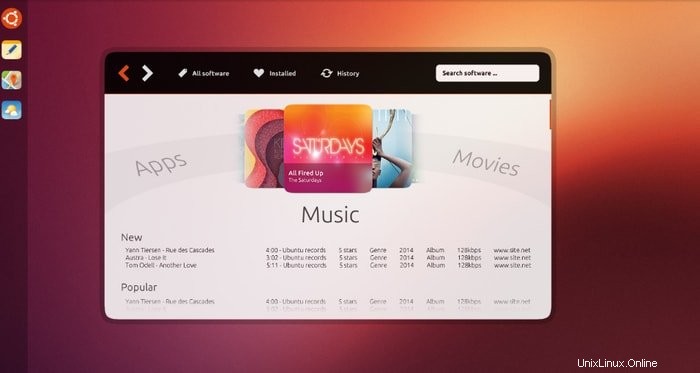
Ricorda questo, DE è in una fase iniziale e in forte sviluppo, fornendo così un sistema instabile e molti bug di sicurezza. Usalo a tuo rischio.
Ubuntu 16.04 LTS
sudo apt-get install unity8-desktop-session-mir
Aggiungi il PPA per overlay telefono stabile
sudo add-apt-repository ppa:ci-train-ppa-service/stable-phone-overlay sudo apt update sudo apt upgrade
Ubuntu 14.10 e 15.04
sudo apt-get update sudo apt-get install unity8-lxc
Ubuntu 12.04 e 14.04
sudo apt-add-repository ppa:unity8-desktop-session-team/unity8-preview-lxc sudo apt-get update sudo apt-get upgrade sudo apt-get install unity8-lxc
Per la configurazione, eseguire il comando seguente.
sudo unity8-lxc-setup
Per rimuovere Unity 8, usa questo comando:
sudo apt-get remove unity8-lxc
10. Budi
Budgie è un DE normale e di punta realizzato per Solus OS. Questo DE offre molte personalizzazioni come widget desktop, bellissimi temi e icone, modalità tema scuro e funzionalità approfondite del pannello. Qui puoi installare questo ambiente desktop con il seguente comando in Terminale.
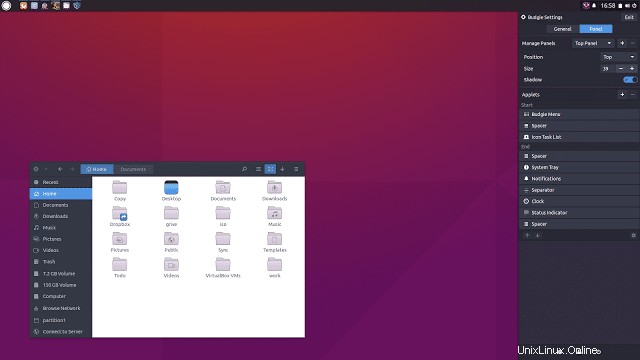
sudo add-apt-repository ppa:budgie-remix/ppa sudo apt-get update sudo apt-get install budgie-desktop
Per rimuovere o eliminare il PPA.
sudo apt-get install ppa-purge sudo ppa-purge ppa:budgie-remix/ppa
11. Fantastico
Awesome è un ambiente desktop meno potente, che ti dà molto controllo sul sistema. Per installare questo ambiente, esegui semplicemente il seguente comando in Terminale.
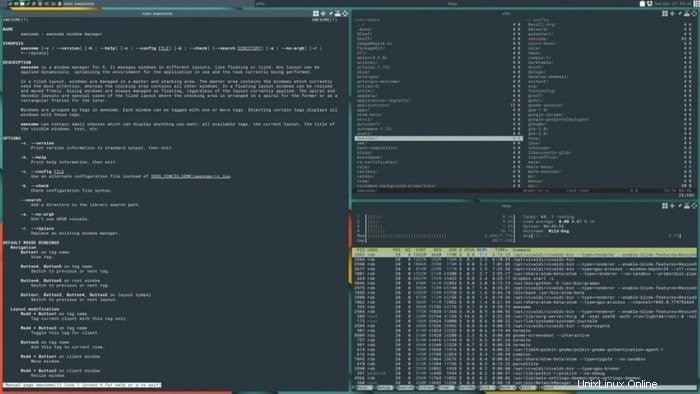
sudo apt-get install awesome
12. Qtile
Per ottenere un ambiente desktop altamente personalizzato e organizzato, usa Qtile. Questo DE è scritto esclusivamente in Python e fa bene il suo lavoro. Per ottenerlo, esegui il seguente comando:
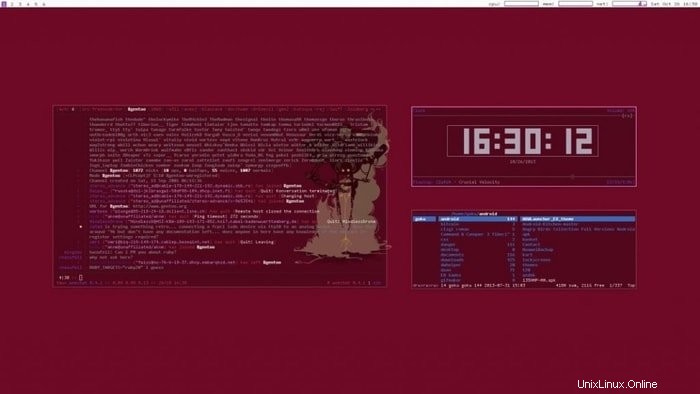
sudo apt-add-repository ppa:tycho-s/ppa sudo apt-get update sudo apt-get install qtile
13. Razor-qt
Questo DE è molto leggero e disponibile per l'installazione su Ubuntu. Segui il comando per installare.
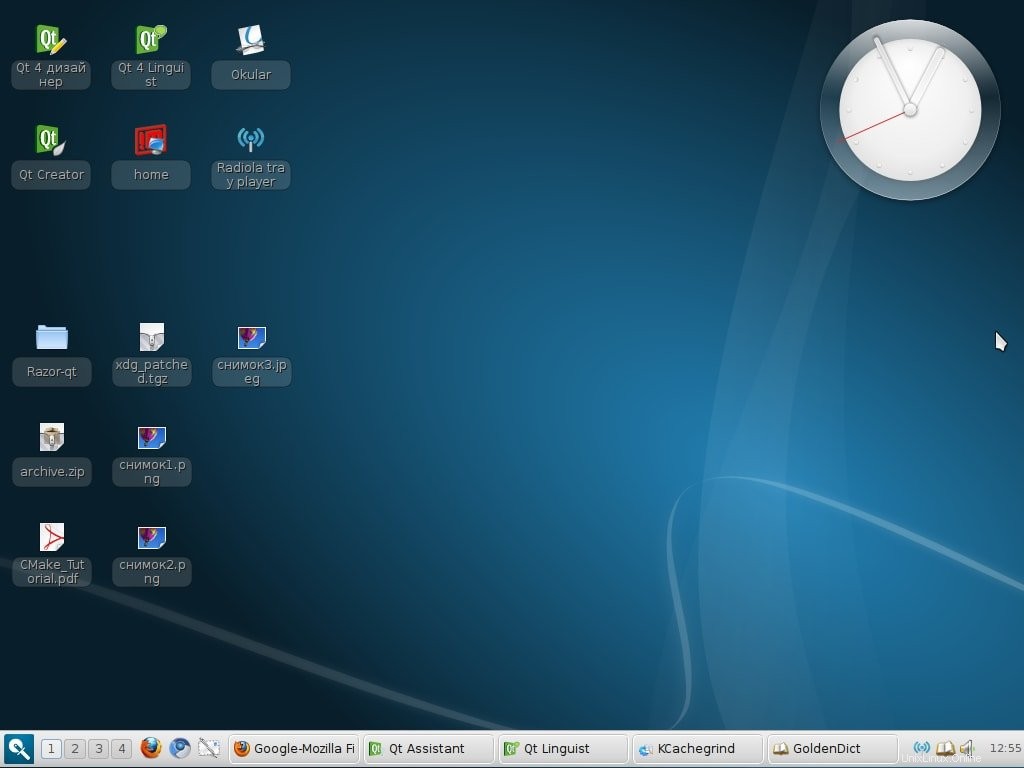
sudo add-apt-repository ppa:razor-qt sudo apt-get update sudo apt-get install razorqt
14. Gestione finestre i3
i3wm è uno dei più diffusi Window Manager di piastrellatura, che è abbastanza facile da configurare, snello e leggero. Non è un ambiente desktop completo; piuttosto, fornisce funzionalità complete per controllare le finestre dello schermo. i3wm è disponibile sui repository di Ubuntu, quindi puoi installarlo facilmente eseguendo il comando seguente.
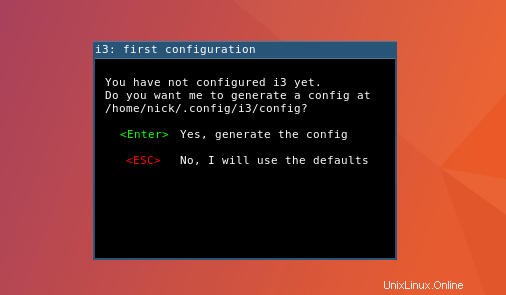
sudo apt update sudo apt install i3
15. Enlightenment Desktop Shell
Enlightenment Desktop Shell fornisce uno straordinario ed efficiente window manager basato sulle librerie Enlightenment Foundation. Fornisce un window manager e viene fornito con un set completo di componenti desktop come un file manager, icone desktop, widget, ecc. Enlightenment Desktop Shell copre tutti i dispositivi moderni come piccoli dispositivi mobili, smartphone, desktop multicore, ecc. Puoi installare facilmente Enlightenment E22 Desktop in Ubuntu, Linux Mint o qualsiasi altra distribuzione basata su Ubuntu. Esegui il seguente comando:
sudo add-apt-repository ppa:niko2040/e19 sudo apt-get update sudo apt-get install enlightenment terminology
Pensamento finale
Qui devi ricordare che non dovresti installare del tutto ambienti desktop. Se lo fai, danneggerà il tuo sistema. Prima di installare qualsiasi DE, è necessario comprendere la procedura e disinstallare o ripristinare il sistema precedente. Molte versioni di DE cambiano spesso. Quindi, se trovi che un DE elencato qui è vecchio, faccelo sapere.
Che cosa hai fatto?
Hai installato qualche DE da qui? Quale ti è piaciuto di più? Condividi le tue esperienze e suggerimenti nella sezione commenti.